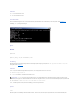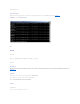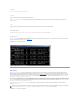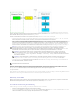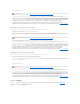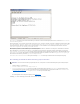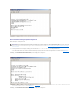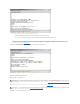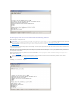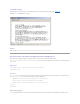Users Guide
telnet 192.168.1.24 623
3. Wenn Sie zur Eingabe eines Benutzernamens aufgefordert werden, geben Sie die Betriebssystem-AnmeldeangabenfürdenSOLProxy-Server ein.
4. Geben Sie ein Kennwort ein, wenn Sie hierzu aufgefordert werden. SOL Proxy verwendet die Kombination aus Betriebssystem-Benutzernamen und -
Kennwort, um Sie auf dem SOL Proxy-Serverzuauthentisieren.DasjeweiligeAuthentisierungsschemahängtvonderBetriebssystemkonfigurationfür
den SOL Proxy-Server ab. Wenn jedoch localhost oder die IP-Adresse127.0.0.1verwendetwird,wirddavonausgegangen,dassderBenutzerüber
AnmeldeberechtigungenfürdenaktuellenHostverfügtunddieEingabeeinesBenutzernamensundKennwortsistnichterforderlich.
5. NachdemdieAuthentisierungdurchgeführtwurde,wirdeineMeldungüberdieerfolgreicheAnmeldungangezeigtunddieHauptmenü-
EingabeaufforderungfürSOLProxyaufgerufen.SiekönnenSOLProxynunverwenden.WeitereAnleitungenfindenSieunter"SOL Proxy-Hauptmenü".
Die Windows-Konsole HyperTerminal verwenden
Gehen Sie wie folgt vor, um eine Verbindung zu SOL Proxy herzustellen und diesen zu verwenden:
1. ÖffnenSieeineHyperTerminal-Sitzung auf der Management Station.
2. Erstellen Sie eine neue TCP/IP-Verbindung und geben Sie die IP-Adresse des SOL Proxy-ServersunddieSchnittstellennummeran,dieSiewährendder
Installation von SOL Proxy festgelegt haben (der Standardwert ist 623). Die Emulationsmodi sind VT100 und ANSI.
3. KlickenSieaufdieSchaltflächeVerbinden in der Symbolleiste, um die neu definierte Verbindung zu testen.
4. Wenn Sie zur Eingabe eines Benutzernamens aufgefordert werden, geben Sie die Betriebssystem-AnmeldeangabenfürdenSOLProxy-Server ein.
5. Geben Sie ein Kennwort ein, wenn Sie hierzu aufgefordert werden. SOL Proxy verwendet die Kombination aus Betriebssystem-Benutzernamen und -
Kennwort, um Sie auf dem SOL Proxy-Serverzuauthentisieren.DasjeweiligeAuthentisierungsschemahängtvonderBetriebssystemkonfigurationfür
den SOL Proxy-Server ab. Wenn jedoch localhost oder die IP-Adresse127.0.0.1verwendetwird,wirddavonausgegangen,dassderBenutzerüber
AnmeldeberechtigungenfürdenaktuellenHostverfügtunddieEingabeeinesBenutzernamensundKennwortsistnichterforderlich.
6. NachdemdieAuthentisierungdurchgeführtwurde,wirdeineMeldungüberdieerfolgreicheAnmeldungangezeigtunddieHauptmenü-
EingabeaufforderungfürSOLProxyaufgerufen.SiekönnenSOLProxynunverwenden.WeitereAnleitungenfindenSieunter"SOL Proxy-Hauptmenü".
Die Red Hat Enterprise Linux Shell verwenden
Gehen Sie wie folgt vor, um eine Verbindung zu SOL Proxy herzustellen und diesen zu verwenden:
1. ÖffnenSieeineRedHatEnterpriseLinuxShellaufderManagementStation.
2. Geben Sie den Befehl telnet ein sowie die IP-Adresse des SOL Proxy-ServersunddieSchnittstellennummer,dieSiewährendderInstallationvonSOL
Proxy festgelegt haben. Zum Beispiel:
telnet 192.168.1.24 623
3. Wenn Sie zur Eingabe eines Benutzernamens aufgefordert werden, geben Sie die Betriebssystem-AnmeldeangabenfürdenSOLProxy-Server ein.
4. Geben Sie ein Kennwort ein, wenn Sie hierzu aufgefordert werden. SOL Proxy verwendet die Kombination aus Betriebssystem-Benutzernamen und -
Kennwort, um Sie auf dem SOL Proxy-Serverzuauthentisieren.DasjeweiligeAuthentisierungsschemahängtvonderBetriebssystemkonfigurationfür
den SOL Proxy-Server ab. Wenn jedoch localhost oder die IP-Adresse127.0.0.1verwendetwird,wirddavonausgegangen,dassderBenutzerüber
AnmeldeberechtigungenfürdenaktuellenHostverfügtunddieEingabeeinesBenutzernamensundKennwortsistnichterforderlich.
5. NachdemdieAuthentisierungdurchgeführtwurde,wirdeineMeldungüberdieerfolgreicheAnmeldungangezeigtunddieHauptmenü-
EingabeaufforderungfürSOLProxyaufgerufen.SiekönnenSOLProxynunverwenden.WeitereAnleitungenfindenSieunter"SOL Proxy-Hauptmenü".
SOL Proxy-Hauptmenü
Nachdem die Telnet-VerbindungmitSOLProxyerfolgreicheingerichtetwurde,wirdIhnenfolgendesAuswahlmenüangezeigt.SieheAbbildung3-10.
Abbildung 3-10. SOL Proxy-Hauptmenü- Beispiel
ANMERKUNG: Die IP-Adresse und Schnittstellennummer sollten den Werten entsprechen, die in der SOL Proxy-Konfigurationsdatei definiert sind.
Weitere Informationen finden Sie unter "SOL Proxy mit der SOL Proxy-Konfigurationsdatei konfigurieren".
ANMERKUNG: Die IP-Adresse und Schnittstellennummer sollten den Werten entsprechen, die in der SOL Proxy-Konfigurationsdatei definiert sind.
Weitere Informationen finden Sie unter "SOL Proxy mit der SOL Proxy-Konfigurationsdatei konfigurieren".
ANMERKUNG: Die IP-Adresse und Schnittstellennummer sollten den Werten entsprechen, die in der SOL Proxy-Konfigurationsdatei definiert sind.
Weitere Informationen finden Sie unter "SOL Proxy mit der SOL Proxy-Konfigurationsdatei konfigurieren".